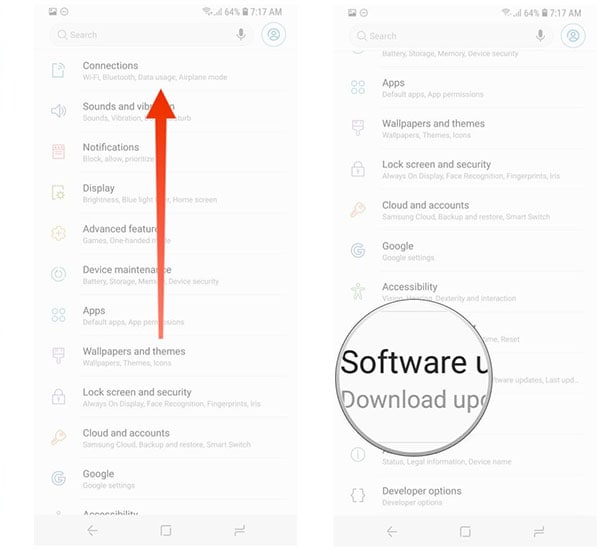4 bezproblémové způsoby: Samsung Mobile Software Update
Technologie jde rychle a neustále se mění. To má přímý dopad na telefony, které se staly dynamickými. Důvodem, proč se mobilní telefony snaží porazit starší verzi, je aktualizace. Než se pustíte do upgradu telefonu Samsung, je důležité, abyste zkontrolovali, zda jsou pro váš telefon Samsung k dispozici aktualizace. Zde jsou úplné informace o tom, jak zjistit totéž pro požadované modely, telefony a OS.
Část 1: Aktualizace softwaru Samsung pomocí samotného telefonu
Mnohokrát se uživatelé setkávají s aktualizací na svém zařízení. Jsou případy, kdy jsou ostatní zděšeni, protože žádnou aktualizaci nedostanou. To může být způsobeno neočekávanými selháními instalace, náhlým vypnutím telefonu a nedostupností aktualizací. V takových případech se neznepokojujte, protože existují i jiné metody užitečné pro provedení aktualizace softwaru Samsung nebo firmwaru (které doženeme v nadcházející relaci). Ale v případě, že jste jedním z těch nejšťastnějších, kteří obdrželi oznámení o aktualizaci na svých telefonech Samsung, použijte následující kroky v uvedeném pořadí.
- Pokud se na hlavní obrazovce objeví vyskakovací okno, ihned možnost „Stáhnout“.
- Nyní vyberte vhodnou dobu aktualizace. Proces aktualizace může trvat až 10 minut. Vyberte si jakoukoli možnost mezi „Později“, „Instalovat přes noc“ nebo „Nainstalovat nyní“.
Poznámka: Před zpracováním aktualizace na vašem zařízení musíte mít na paměti několik bodů. Hlavním faktorem, který by měl být splněn, je, že je na vašem zařízení povoleno Wi-Fi a ponecháte si dostatek volného místa, protože nová aktualizace může být také objemná.
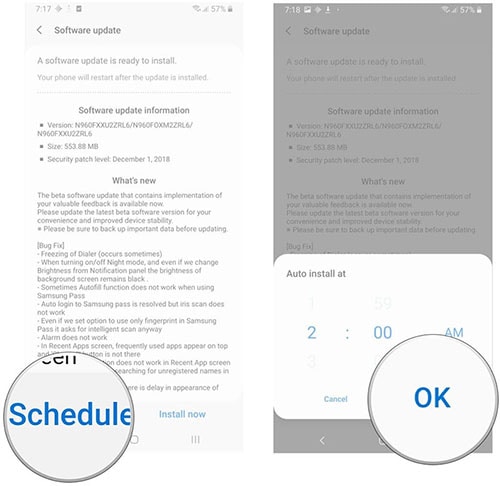
Část 2: Jedním kliknutím provedete aktualizaci softwaru Samsung pomocí počítače
Svět technologií je plný složitostí a jeho správa může být pro každého neprofesionála nebo nováčka otravná. A pokud se snažíte upgradovat svůj telefon Samsung na nejnovější verzi, DrFoneTool – System Repair (Android) je pro vás tou nejlepší volbou. Je rozšířen tak, aby automaticky zjistil aktualizaci vašeho firmwaru Samsung a v případě potřeby pomohl s flashováním telefonu. Nejlepší na DrFoneTool – System Repair (Android) je jeho kompatibilita s téměř všemi zařízeními Samsung, běžícími v nižších nebo vyšších verzích, s různými operátory nebo zeměmi!

DrFoneTool – Oprava systému (Android)
Nástroj na jedno kliknutí pro zjištění nejnovějšího softwaru Samsung pro aktualizace a řešení problémů
- Tento výkonný nástroj má nejvyšší úspěšnost při opravách/blikání zařízení Samsung.
- Opravuje černou obrazovku smrti, zaseknutí spouštěcí smyčky, selhání stahování systému nebo pád aplikace pouhým 1 kliknutím.
- Snadno použitelné a intuitivní rozhraní, které pěkně pokládá každou funkci.
- fone – Oprava (Android) používá techniky zabezpečeného provádění, aby bylo zajištěno, že zařízení nebude zablokováno.
- Uživatelé mohou odstranit své pochybnosti a dotazy na jejich 24hodinové lince pomoci.
Návod na aktualizaci softwaru Samsung
Nyní, když jste dobře obeznámeni s drobným nástrojem DrFoneTool – Oprava systému (Android), nyní pochopíme, jak provést aktualizaci systému Samsung na vašem mobilu.
Krok 1: Nainstalujte DrFoneTool – Oprava systému (Android)
Začněte instalací a spuštěním DrFoneTool – System Repair (Android) na vašem nativním počítači. Mezitím propojte svůj počítač s telefonem Samsung pomocí originálního kabelu USB. V rozhraní programu klepněte na možnost „Oprava systému“.

Krok 2: Vyberte režim opravy Android
Na následující obrazovce zvolte možnost „Oprava systému Android“ umístěnou na levé straně rozhraní. Poté klikněte na tlačítko „Start“, abyste mohli začít s procesem opravy/blikání.

Krok 3: Zadejte základní podrobnosti
Dále musíte do příslušných polí zadat informace specifické pro zařízení. Zaškrtněte políčko vedle upozornění a poté klepněte na „Další“. Potvrďte své akce a pokračujte.

Krok 4: Spusťte systém v režimu stahování a stáhněte firmware
Jednoduše postupujte podle pokynů na obrazovce a spusťte telefon Samsung do režimu stahování. Hned poté klepněte na „Další“ v rozhraní programu a stáhněte si balíček aktualizace softwaru.

Krok 5: Pokračujte s flashováním firmwaru
Jakmile nástroj získá balíček firmwaru, všimnete si, že DrFoneTool – Oprava systému (Android) automaticky zahájí operace opravy. Současně provede aktualizaci softwaru vašeho zařízení Samsung.

Část 3: Aktualizace softwaru Samsung pomocí Odin
Odin není samostatný software, ale produkt společnosti Samsung používaný pro flashování obrázků firmwaru do telefonů a tabletů Samsung. Jedná se o bezplatný software, který dokáže spravovat řadu procesů, jako je aktualizace firmwaru Samsung, rootování, flashování, instalace vlastní paměti ROM atd. Pokud však opravdu nejste technologický nadšenec, může tato metoda představovat potíže. Protože je to opravdu velmi zdlouhavé a postup je také poměrně složitý. Přesto, pokud chcete spolupracovat s Odinem na aktualizaci softwaru Samsung, postupujte podle následujících kroků:
Upozornění: Uživatelé se musí ujistit, že si stahují nejnovější software. Nebo nemusí na vašem zařízení správně fungovat.
- Nejprve si stáhněte ovladač Samsung USB a Stock ROM (podporované telefonem Samsung) do počítače. Pokud si soubor prohlížíte ve složce zip, ujistěte se, že jste jej rozbalili do počítače.
- Opatrně vypněte zařízení a ujistěte se, že je telefon spuštěn v režimu stahování. Proveďte následující kroky –
- Společně podržte klávesy „Snížit hlasitost“, „Domů“ a také „Napájení“.
- Pokud telefon vibruje, uvolněte tlačítko „Napájení“, ale neztrácejte prsty na tlačítku „Snížit hlasitost“ a „Domů“.




- Společně stiskněte a podržte tlačítka „Zvýšení hlasitosti“, „Domů“ a „Napájení“.
- Jakmile ucítíte, že telefon vibruje, ztraťte prsty z tlačítka „Napájení“ a pokračujte v stisknutí tlačítka „Zvýšení hlasitosti“ a „Domů“.

Část 4: Aktualizace softwaru Samsung pomocí Smart Switch
Samsung Smart Switch je užitečný nástroj pro přenos, který se primárně zaměřuje na přenos mediálních souborů, složek a několika dalšího obsahu z jednoho chytrého telefonu do druhého. Kromě toho, že provádí přenos snadno, může snadno udržovat zálohu vašeho zařízení a obnovit smartphone nebo tablet Samsung. Samsung Smart je tedy multifunkční nástroj. Zde je kompletní průvodce, jak aktualizovat verzi Samsung Android pomocí Samsung Smart Switch.
- Nejprve navštivte web Samsung Smart Switch a stáhněte si jej do svého nativního počítače. Spusťte aplikaci na vašem PC.
- Nyní přejděte k navázání pevného spojení vašeho zařízení a počítače pomocí kabelu USB.
- Po několika okamžicích Smart Switch rozpozná váš telefon a zobrazí různé možnosti. Pokud je pro váš telefon k dispozici aktualizace softwaru, stiskněte modrou ikonu „Aktualizovat“.
- Následující aktualizace bude nejprve stažena do počítače a poté do telefonu Samsung. Vyzve telefon k opětovnému restartování.
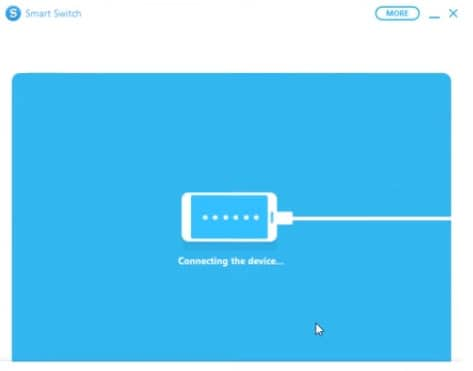
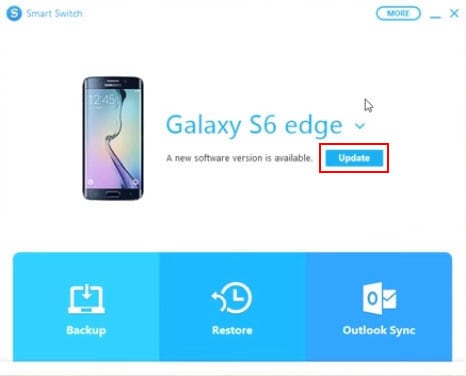
Bonusový tip: Výukový program pro kontrolu aktualizací firmwaru na Samsungu
- Začněte tím, že přejetím po domovské obrazovce dolů navštívíte panel oznámení.
- Klepněte na ikonu ozubeného kolečka, tj. „Nastavení“ umístěnou v pravém horním rohu.
- Nyní přejděte dolů v Nastavení a proveďte následující kroky pro příslušné modely:
- Nejnovější verze telefonů/tabletů: Zvolte možnost „Aktualizace softwaru“ a poté pokračujte ve stahování aktualizací sami. Volitelně použijte možnost „Stáhnout a nainstalovat“ ke kontrole dostupných aktualizací.
- Předchozí modely zařízení/tabletů: Vyberte možnost „O zařízení“ a poté „Aktualizace softwaru“ a poté ručně stáhněte aktualizace, abyste zjistili, zda jsou aktualizace k dispozici nebo ne.
- OS 4.4 a 5: Tyto verze budou mít samostatnou sadu možností, klepněte na „VÍCE“ > procházet a vyberte „O zařízení“ > stiskněte „Aktualizace softwaru“ a poté klikněte na „Aktualizovat nyní“.